Възстановяване на данни от флаш устройство след форматиране

- 3444
- 875
- Allan Weber
Всяка загуба винаги причинява само отрицателни емоции, разочарованието води до. Човек започва активно да съжалява, че не е направил опити, които предотвратяват подобни загуби. Можете да загубите не само конкретни елементи, но и важни данни, които потребителят беше за предпочитане пред флаш устройството. За съжаление, нищо завинаги на този свят е завинаги, следователно, ако е много важно да осигурите надеждно съхранение на някаква информация, съдържание, препоръчваме ви да направите резервни копия, за да избегнете впоследствие невероятно разочарование.
Поддържайки важни данни за картата с памет, не можете да изключите някои непредсказуеми последици. Много потребители решават да архивират файловете, като гарантират тяхното съхранение на специални ресурси в Интернет. Някои потребители обаче се страхуват от изтичане на информация, така че отхвърля този метод. Разбира се, можете да използвате втория цифров носител, на който можете да запишете цялата важна информация.

В този случай обаче е невъзможно да се гарантира сто процента опазване на данните. Животът понякога е придружен от злата скала, за да се предвиди пристигането на което е доста трудно. Поради тази причина в един момент може да се наложи да разберете как да възстановите файловете на флаш устройството след форматиране. За щастие, разработчиците на софтуер са любезно разделени от софтуерни продукти, с помощта на които е възможно да се възстанови след форматиране на флаш устройство.
Процес на възстановяване
И така, като искате да разберете как да възстановите форматираното флаш устройство, трябва да разберете, че софтуерът е квалифициран асистент за решаване на проблеми, когато се изисква да възстановите файловете след форматиране от флаш устройството. Невъзможно е обаче да се разгледат такива програми като вълшебна пръчица, които във всеки случай могат да възстановят тези флаш устройства след форматиране.
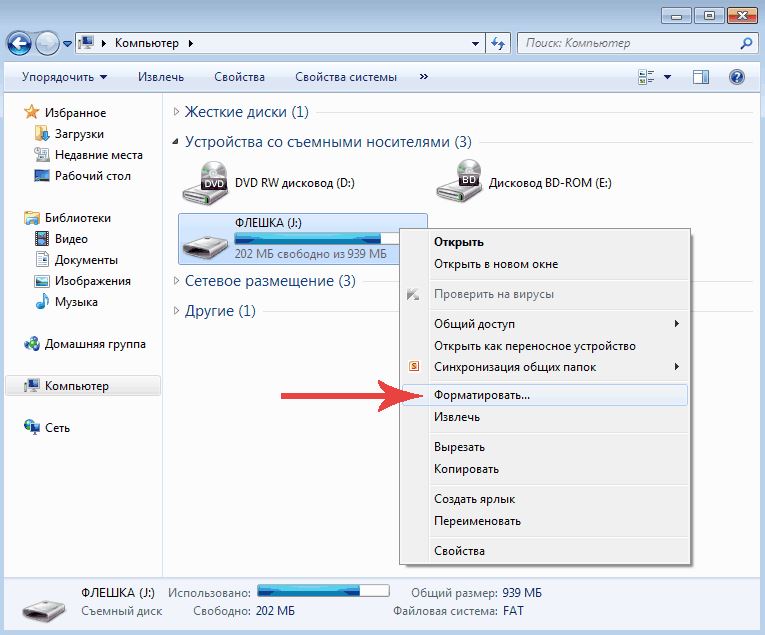
На първо място, информацията от флаш устройството, което е форматирано, може да бъде възстановена, но след това не са направени информационни записи за него. В противен случай, когато форматираното флаш устройство продължи да се използва практически, възстановяването на данни от флаш устройството след форматиране ще бъде просто невъзможно.
Освен това е доста проблематично и в повечето случаи би било недвусмислено невъзможно да се върне загубена информация, ако подвижният носител трябваше да бъде форматиран по бърз начин, но прибягвайки до дълбоко форматиране. Има няколко програми, които ще действат като спасител за тези, които търсят отговор на въпроса дали е възможно да се възстанови форматирана карта с памет.
Когато е възможно и невъзможно за възстановяване на данните
Важно е да се разбере, че не във всички ситуации, въоръжени дори с най -ефективните програми за възстановяване след форматиране, е възможно да се постигне положителен резултат.
Резултатът вероятно ще бъде успешен, ако:
- Информацията от компютъра беше премахната от потребителя ръчно;
- Форматирането се извършва от изградените инструменти на операционната система;
- файловете изчезнаха от компютъра в резултат на атаката на вируси;
- Данните изчезнаха, когато устройството беше разделено на части;
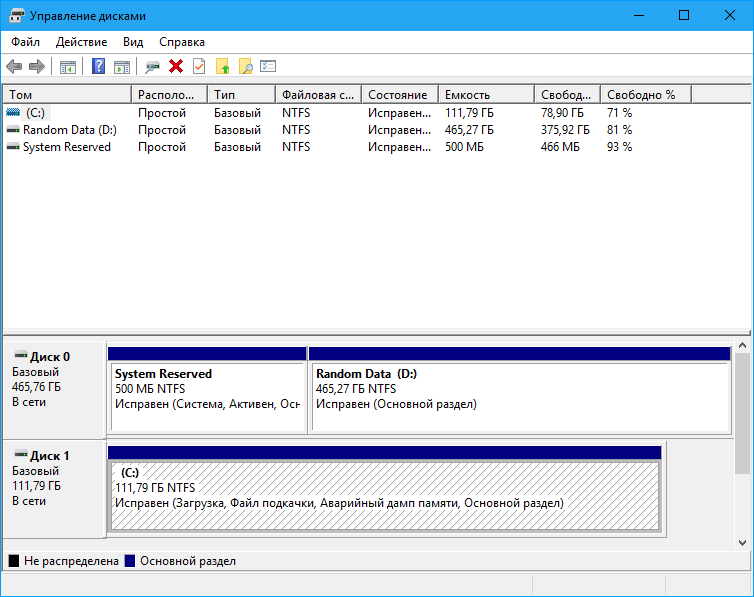
- Възникна логична повреда във файловата система.
Такива ситуации са много често срещани. Следователно след тях обикновено е успешно да се възстановят всички изгубени данни. Или поне повечето от тях.
Има такива случаи, когато едва ли си струва да се разчита на възстановяване.
Това включва следните фактори:
- Неизправност на физическия диск;
- Премахването е извършено от мощни програми-шредери;
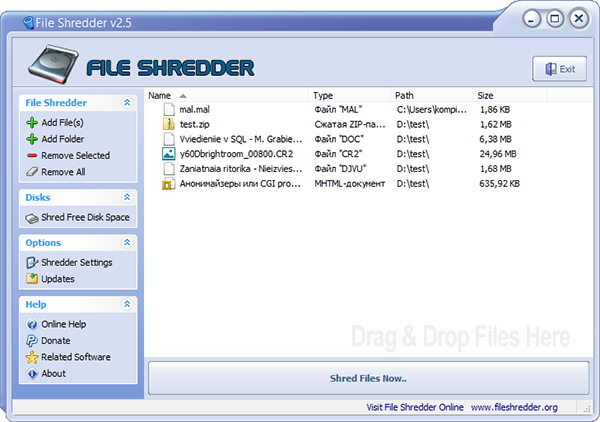
- Flash Drive беше форматирано от ниско ниво или префразия;
- Данните са криптирани, но в същото време няма ключ към декриптирането.
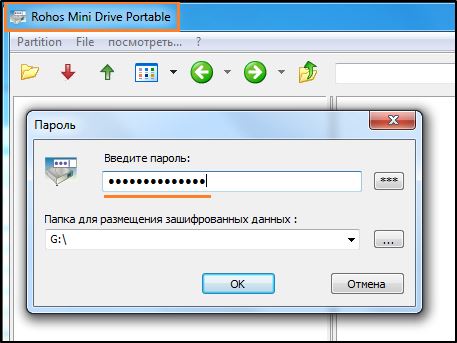
По един или друг начин, винаги трябва да опитате. Не е трудно. В допълнение, много ефективни програми за възстановяване се разпространяват безплатно.
Използване на RS дял възстановяване
Ако компютърът ви все още не е инсталиран на вашия компютър като възстановяване на RS дял, препоръчваме ви да го изтеглите и след това да започнете да стартирате. След като завършите успешна инсталация, стартирайте програмата. След това, в прозореца, който се отваря, изберете цифрово устройство, на което се съхраняваше изгубена информация преди това.
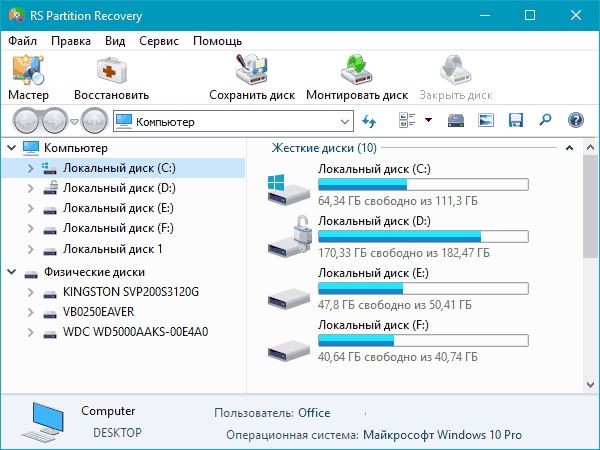
Възстановяване на RS дял
След това на екрана ще се появи следният прозорец, в който ще бъде предложено да се избере опцията за анализ на състоянието на цифровата среда, подходяща за вас. Разбира се, най -добре е да дадете предпочитание на първата опция „пълен анализ“, като в този случай вероятността от възстановяване на загубените данни от флаш устройството ще бъде по -висок. Програмата допълнително стартира автоматично търсене и систематизиране на съдържанието, за което може да бъде гарантирано да се възстанови.
След завършване на този процес папките, които ще бъдат възкресени на екрана, ще се появят на екрана. Трябва да ги изучавате, да намерите тези, които са от особено значение за вас. Тази програма съдържа функции за филтриране, които осигуряват по -удобно и успешно търсене.
След като намерите това, което е толкова важно за възстановяване, в горния хоризонтален панел можете лесно да намерите параметъра „възстановяване“, щракнете върху него и автоматичният процес на връщане на важната загуба ще бъде извършен без вашето участие.
Ако се стремите да разберете как да възстановите няколко документа от флаш устройство след форматиране, сложно и в тези действия няма нищо. Достатъчно е просто да издърпате всички документи на панела за възстановяване на свой ред, докато можете просто да кликнете върху тях с правилния клавиш на мишката и да изберете параметъра „Добавяне за възстановяване“.
Ако използвате този начин, става възможно да върнете всички необходими документи по едно време. Важно е само да се вземе предвид, че е строго забранено да се поддържат възстановени файлове в папката на компютъра.
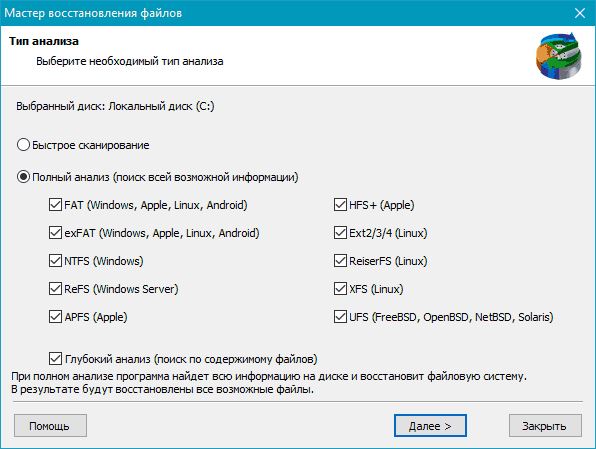
Използване на R-Studio
R -Studio е друг софтуерен продукт, който осигурява възстановяване на изгубените документи. Искайки да измислите как да възстановите форматирана карта с памет, можете да използвате такава програма и да се уверите, че няма затруднения при използването на такъв софтуер също.
След като инсталирате и стартирате програмата, трябва да изберете цифровото устройство, на което са били разположени вашите изгубени документи. Просто щракнете върху него веднъж, така че да се показва в линията на избор на носител. Освен това в същия прозорец можете да въведете формата на файлове, които са важни за вас за връщане. Това ще ограничи значително мащаба на търсенето и също ще допринесе за неговото ускорение.
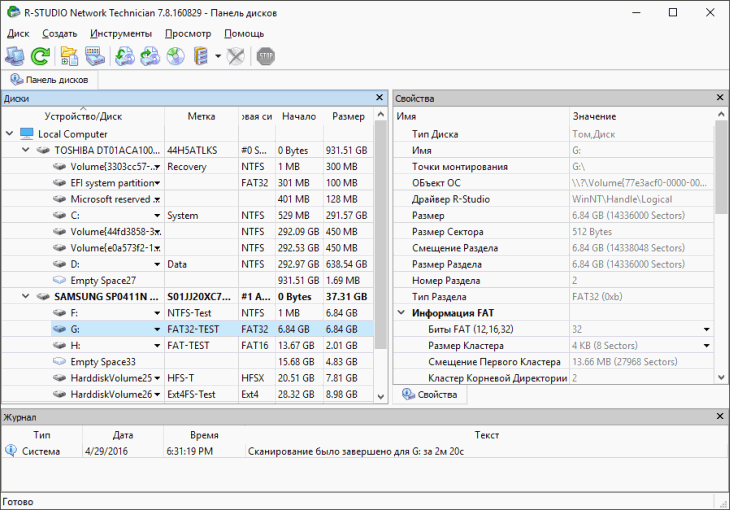
R-Studio
Отлична програма, която перфектно се справя със задачата да възстанови данните от различни носители, форматирана и повредена.
Единственият минус е, че трябва да платите за използването му. Налична е подкрепа за руския език.
Същият разработчик предлага опростена помощна програма R-Undelete. Но неговата особеност е, че работи според същите алгоритми, като същевременно възстановява данните само с FAT32 дискове.
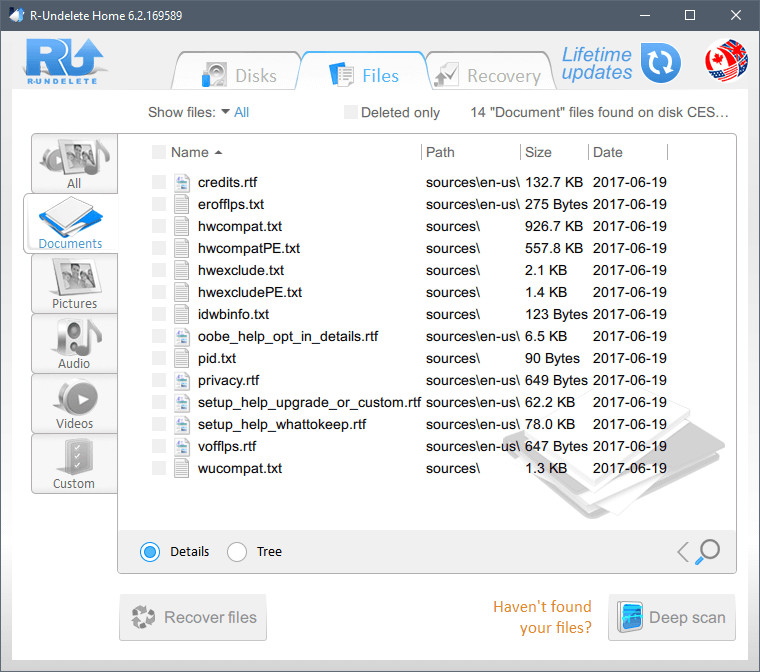
R-Undelete
Когато щракнете върху бутона „Сканиране“, процесът на търсене на файловете, които сте сигурни, ще започне. Можете да бъдете близо и визуално да наблюдавате всички промени, които се случват на екрана, но със сигурност ви е забранено да се намесвате в този автоматичен процес, за да не провокирате провал на софтуера.
След приключване на сканирането на екрана, можете да намерите реда "Extra Found Files", когато щракнете върху него, всички документи ще се покажат, че програмата ще може успешно и за кратък период от време възстановяване.
Можете да ги разпределите всички, но можете да инсталирате отметка в квадратчетата до тези, които са представени за вас. Остава да кликнете върху бутона „Възстановяване“ и да изчакате известно време, за да може програмата да завърши процеса.
R.Спестител
Популярна и в същото време лесна за използване полезност от руските разработчици, която се разпространява безплатно. Самите създатели отбелязват, че тяхната помощна програма е създадена въз основа на мощен софтуерен продукт, представен от Recovery Explorer.
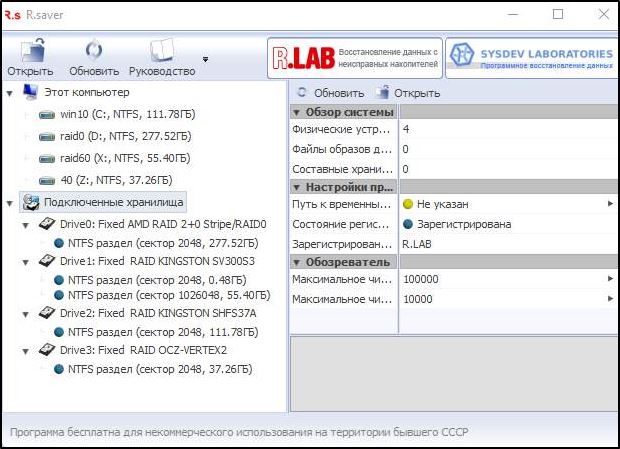
R-Saver
Инсталацията не се изисква. Архивът е просто разопакован и програмата се стартира. Освен това той работи на всички версии на Windows, като се започне от Windows XP.
Помощната програма е в състояние да възпитава данни от флаш устройство и твърд диск.
Използването на инструмента е изключително просто:
- По време на първото стартиране се запознайте с инструкциите и потвърдете запознаването на подходящия бутон;
- Натиснете клавиша, за да работите;
- Изберете превозвач, върху който ще се извърши възстановяване;
- Кликнете върху бутона "Продължи";
- Обърнете внимание на всички обекти, които трябва да бъдат върнати (те се показват след завършване на сканиране);
- Натиснете клавиша за реставрация и изчакайте края.
Повечето аналози работят на същия принцип. Току -що избрах раздел за реанимация на информация, натиснах няколко бутона и изчаках резултата.
Photorec
Първоначално беше предложена само конзолната версия на програмата, но тогава се появи седмото графично издание. Това значително опрости работата с полезността от новодошлите и обикновените потребители.
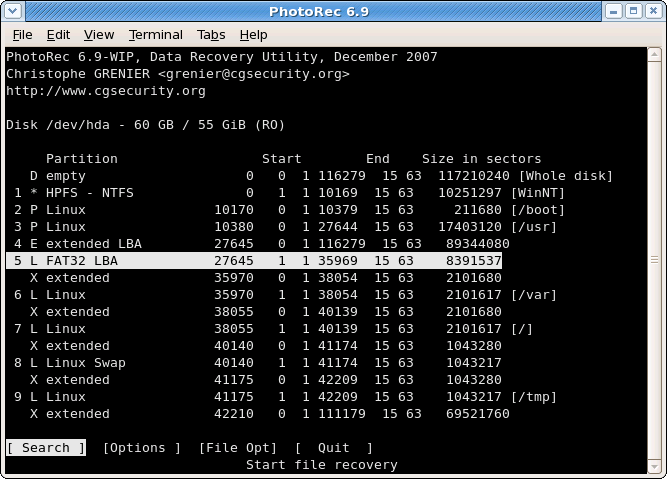
Възстановяване на снимка
Интересното е, че тази програма е разработена като инструмент за възстановяване на карти с памет на камери и видеокамера. Но след това, докато се развива, функционалността се отрази на обикновените флаш устройства, твърди дискове.
Разпределя безплатно, поддържа работа с всички популярни операционни системи. Това са не само прозорци, но и macOS, linux.
За да възстановите данните, имате нужда от:
- извлечете съдържанието от архива;
- Стартирайте файл с EXE Extension;
- Изберете превозвач за възстановяване;
- Посочете място за запазване на реанимирани данни.
Привлича факта на безплатни програми. В същото време работи не по -лошо от много платени конкуренти.
Мъдро възстановяване на данни
Работи със стационарни и преносими носители, тоест със светкавични дискове, карти с памет, твърди дискове. Минусът е, че програмата е адаптирана само към операционните системи Windows. Инсталацията за работа не се изисква.
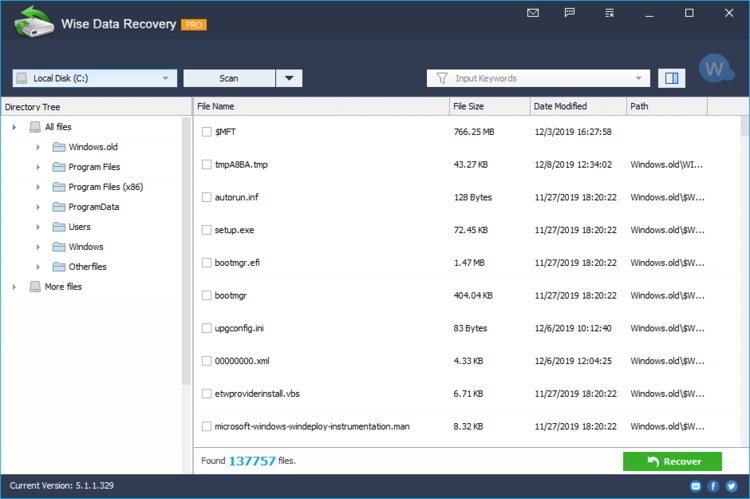
Мъдро възстановяване на данни
Предимствата включват висока скорост на сканиране дори на не -мощни компютри.
Когато сканирате, трябва да обърнете внимание на цвета на кръга близо до файла. Те посочват следното:
- Зелено. Такъв файл не е презаписан и затова може да бъде възстановен без проблеми.
- Жълто. Това показва частично пренаписване. Има вероятност от възстановяване, но няма гаранции.
- червен. Такива данни бяха напълно излишни. Възстановяването е невъзможно.
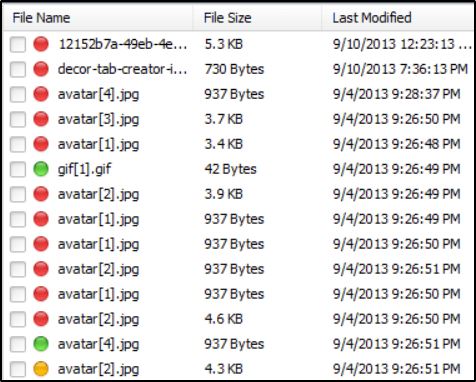
Плюс това, интерфейсът е направен с подкрепата на руския език. Така че това е добър вариант за тези, които трябва да върнат загубените данни след форматиране.
За да работите, просто стартирайте програмата, натиснете бутона за сканиране и след това изберете файловете за избиване нагоре и щракнете върху клавиша за възстановяване.
Дискова тренировка
Помощна програма, която е особено популярна сред потребителите на операционната система MacOS Apple. Едва наскоро стана достъпен за Windows.
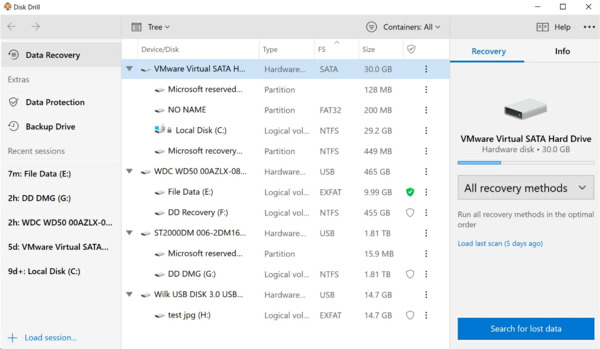
Дискова тренировка
Има определен недостатък под формата на ограничения върху обема на възстановените данни в безплатната версия. Това е 1 GB.
Друг недостатък в необходимостта от инсталиране на приложението. Странно е, тъй като подобна процедура води до пренаписване на данни и самата помощна програма може в крайна сметка да пречи на връщането на част от загубените данни.
В същото време редовното използване на програмата ви позволява да организирате пълно отчитане на всички изтрити файлове, да ги възстановите поради копие за архивиране. Работи с голям брой файлови системи. Тук няма руски език на интерфейса.
За работа се нуждаете:
- Инсталирайте софтуер на компютър;
- Изпълнете заявлението чрез правата на администратора;
- Изберете превозвач с форматирани данни;
- Определете подходящия вариант за сканиране;
- Кликнете върху бутона за възстановяване;
- В края на сканирането изберете файлове за възстановяване;
- Кликнете върху Възстановяване.
Вероятността за връщане на загубена информация с помощта на това приложение е доста висока.
Възстановяване на RS файл
И това вече е платено приложение, което има руско -говорещо меню. Може не само да се възстанови след форматиране, но и да запази и работи с изображенията на тези данни.
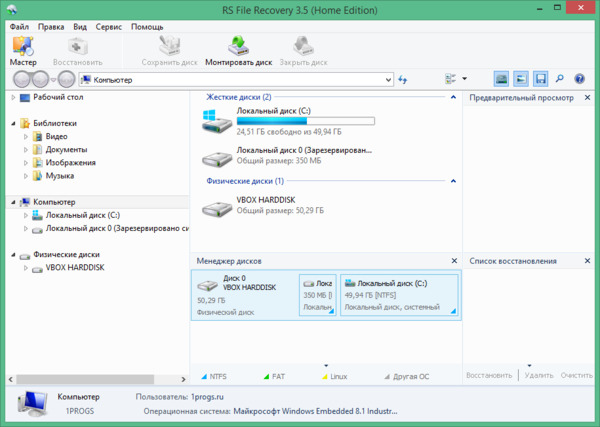
Възстановяване на RS файл
След анализиране на USB флаш устройство или диск, програмата показва подробен отчет за тях, показва възможността за реанимация.
Безплатната версия предлага само скенер, а самият инструмент за възстановяване е достъпен само в платена версия. Минимална цена от 999 рубли. Нуждаете се от инсталация на компютър.
Ontrack лесно възстановяване
Счита се за един от лидерите по отношение на ефективността и функционалността в техния сегмент. Многократно запазваха данни от повредени дискове и сменяеми носители. Поддържа над 250 формата.
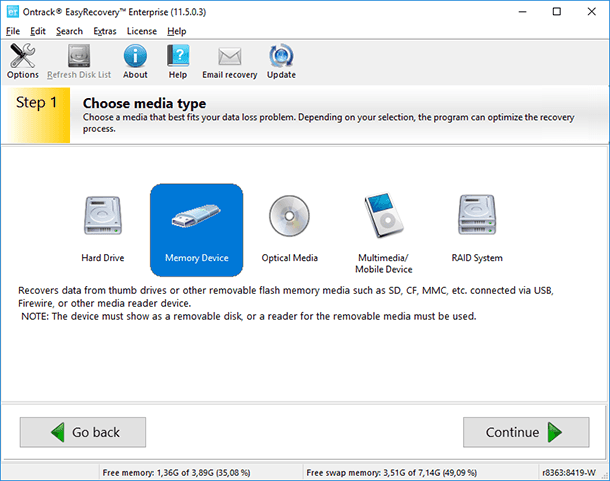
Ontrack easyrecovery
Това е изключително платен софтуер. Домашната версия е най -евтината. Но за година на употреба трябва да дадете около 80 долара. Корпоративните и специализирани версии струват от 300 до 3000 долара само за година работа.
Въпреки уникалните възможности, работата с инструмент е изключително проста. Вграденият асистент помага на всяка стъпка. Трудно е да се направи грешка. Има руска -говореща версия.
Активна незабележителна
Платена, но много ефективна помощна програма, която може да върне загубена информация в резултат на дисково форматиране или флаш устройство. Работи с голям брой различни файлови формати, които имат повече от 200.
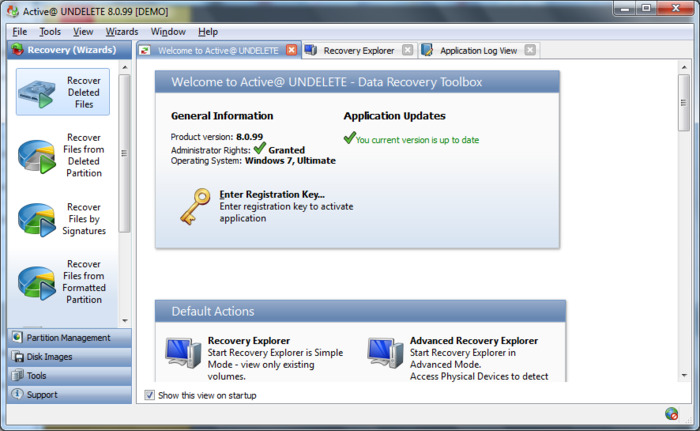
Активна незабележителна
В допълнение към възстановяването, той предлага функциите за коригиране на грешки, премахване на томове, форматиране и т.н. Създава виртуални изображения на дискове.
Има безплатна демонстрация с пълен списък с инструменти. Но има ограничение за обема на възстановените файлове. Няма да работи за реанимиране много. Трябва да купите лиценз.
Няма руско -говорещ интерфейс. Но вграденото -в подкрепа и интуитивно разбираемо меню Решете този проблем. Изисква инсталация на компютър.
Recuva
Една от най -популярните програми на вашия сегмент. Но в същото време по отношение на ефективността и ефективността е по -ниска от много конкуренти. Това е малко неразбираемо защо такова търсене.
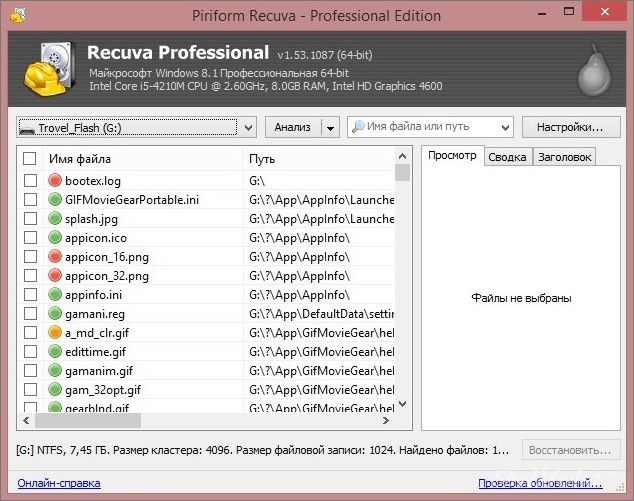
Recuva
Да, програмата има руско -говорещ интерфейс, разпределя се безплатно. В същото време има платена версия, но няма особена разлика в допълнение към техническата поддръжка между тях.
Инструментът работи добре при условие че след форматиране на твърд диск или флаш устройство на практика не се използва. Ако форматирането се случи в друга файлова система, шансовете за успешни интензивни грижи за данни са забележимо намалени.
Dmde
Ако е необходимо да се възстанови диска, който се определя в суровия формат, върнете данните от форматираната среда (флаш устройство или твърд диск), това ще бъде едно от най -добрите решения. Програмата е наистина ефективна.
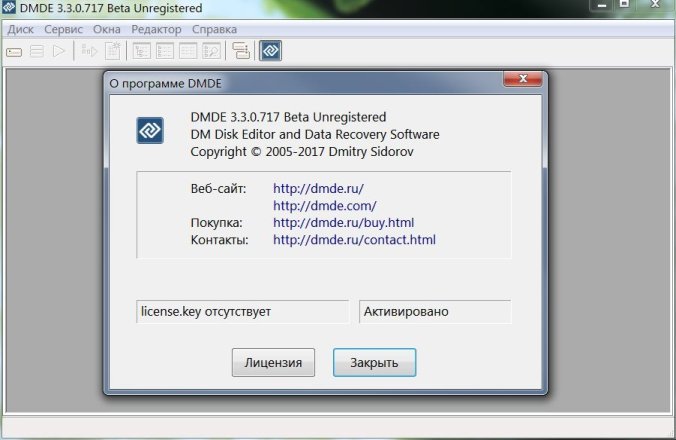
Dmde
Помощната програма се извършва с руско -говорещ интерфейс. По -голямата част от функциите се предлагат в безплатната версия. Срещу заплащане можете да разширите възможностите. За домашна употреба има достатъчно и обикновена безплатна версия.
Самият процес на възстановяване причинява някои трудности. Тук трябва да разберете всички функции и секции от менюто, преди да започнете работа.
Възстановяване на файл Puran
Далеч от най -известната програма в своя сегмент. И до голяма степен подценявани от потребителите.
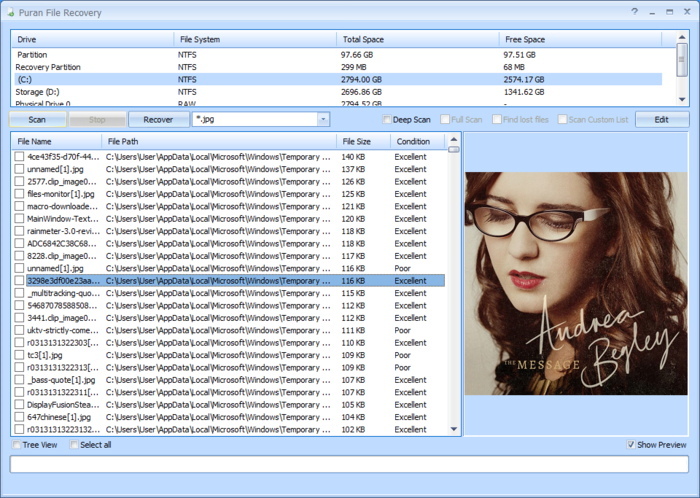
Възстановяване на файл Puran
Софтуерът е абсолютно безплатен, има руско -почтен интерфейс, интуитивно меню за работата на начинаещ и разширен потребител.
Проблемът на инструмента е, че разработчикът не го актуализира отдавна. Но функционалността все още е на високо ниво. Множество тестове потвърждават запазената ефективност на продукта.
Използвайки това приложение, можете да върнете изгубените данни от флаш устройство, карта с памет и твърд диск.
Възстановяване на Пандора
Напълно безплатна разработка на софтуер, която многократно помага на потребителите да върнат загубените данни в резултат на форматиране или повреда на медиите.
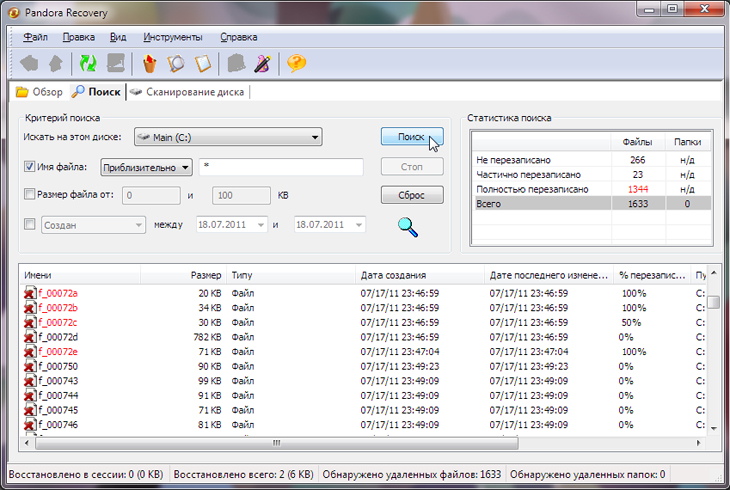
Възстановяване на Пандора
Един от най -добрите в неговия сегмент, според редица потребители. Просто на работа. В полезността е вграден удобен и функционален майстор за възстановяване. За перфектен избор за начинаещ.
Но има определен недостатък. Подобно на предишната програма, тази програма не е получавала актуализации от дълго време. Но дори това не спира да работи нормално на компютри с операционни системи Windows 10 до Windows 7.
Възстановяване на звездни данни
С неговата помощ можете да намерите и възстановите загубените данни в резултат на щети и форматиране. Работи с голям брой типове файлове и файлови системи. Реанимира флаш устройства, твърди дискове, карти с памет и оптични дискове. Но RAID не възстановява.
Когато сканирате, има функция за преглед на предварително изглед. Поради това потребителят може да реши дали да губи време, връщайки този или този файл, или не.
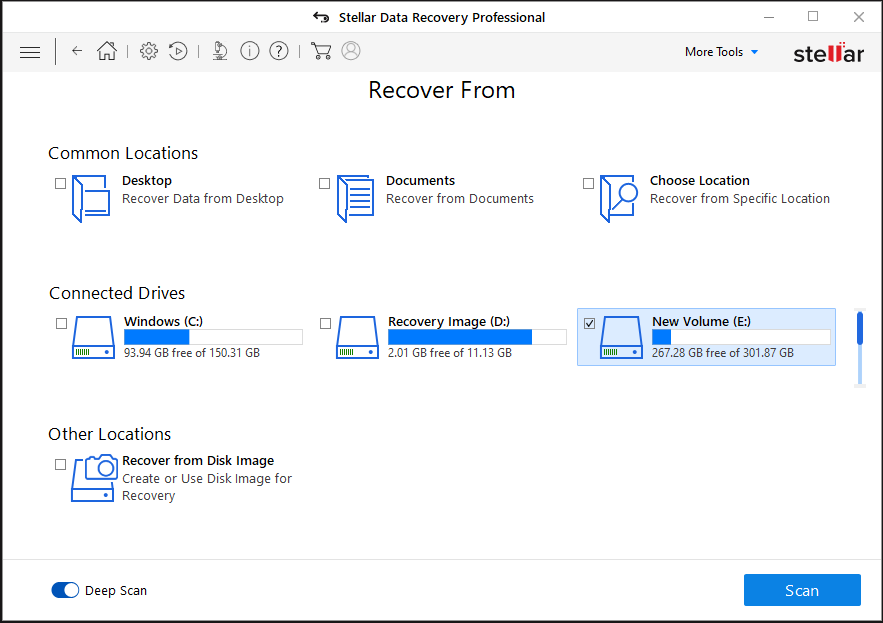
Възстановяване на звездни данни
Цялата работа за възстановяване на потребителя е придружена от вграден -в главен. Той дава всички необходими обяснения и съвети. Следователно, дори в ръцете на начинаещ, процесът е изключително прост и разбираем.
Така че, както бихте могли.
- « Начини за свързване на контролер на играта от PS3 към компютър
- PlayStation 3 методи за връзка с телевизията »

